Maya特效实例之刺猬(一)模型与背部毛发制作
本案例我们将使用Maya的Fur模块制作图所示的刺猬静帧效果,其中主要涉及到的知识点为毛发制作及毛发的渲染设置方法等。
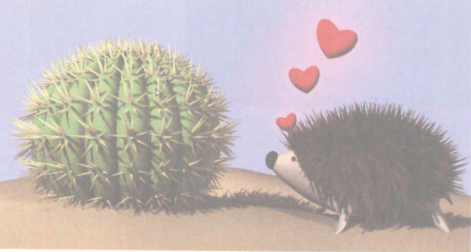
场景分析
打开配套光盘中的“ciwei.mb” 文件,场景中已经提供了一个刺猬全身模型和一个背部模型,如图所示。

制作步骤
步骤1:模型分析
(1)模型分析。场景中的刺猬模型有两份,一份为完整的刺猬模型,一份为复制出来的刺猬背部模型,其中刺猬背部模型是专门用来制作毛发的,如图所示。

(2)为刺猬背部模型展UV。毛发的密度分布和模型的UV分布是否均匀有密切关系。因此如果想让毛发分布均匀,就需要展平背部的UV。选择刺猬背部模型,执行Window>UV Texture Editor [窗口>UV纹理编辑器]菜单命令,可以看到背部模型的UV已经展平,如图所示。
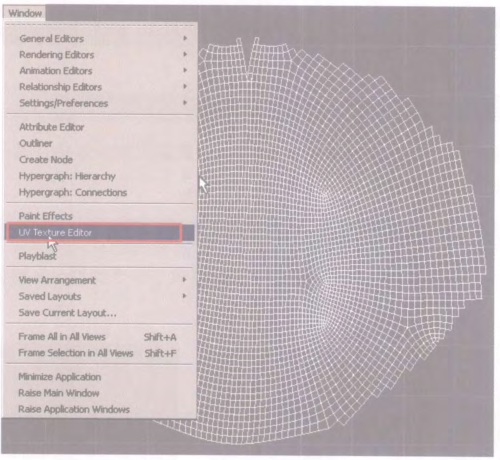
步骤2:为背部模型添加毛发
(1)创建毛发。切换到Rendering [渲染]工具架,选择刺猬背部模型,执行Fur>Attach Fur Description> New[毛发>附加毛发描述>新建]菜单命令,为模型添加毛发,如图所示。
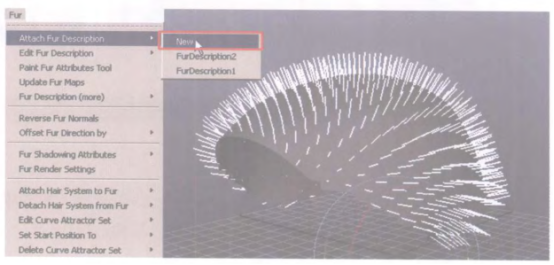
(2) 背部模型的渲染设置。此时渲染只能看到毛发而不能看到背部模型。选择背部模型,按Ctrl+A快捷键打开其属性编辑器,在polySurfaceShape8选 项卡中勾选Render Stats [渲染统计信息]卷展栏下的Casts Shadows [投射阴影]、Receive Shadows [接收阴影]和Primary Visibility [主可见性]选项,再次渲染之后可以看到背部模型了,如图所示。
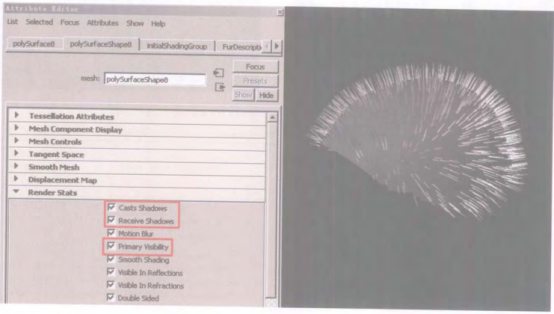
(3)设置毛发的显示密度。在属性编辑器polySurface8_ FurFeedbackShape选项卡中将U Samples[U向采样数]和V Samples [V向采样数]分别设置为50,这样可以适当增大毛发的显示密度,方便观察,如图所示。
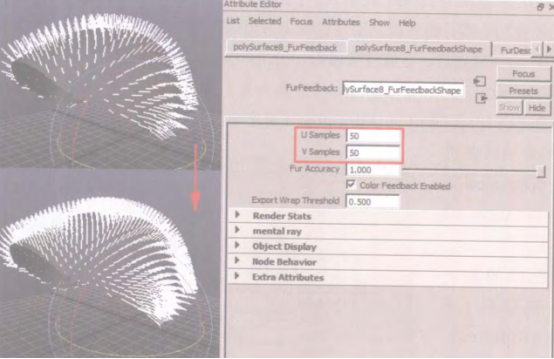
(4)毛发密度与颜色设置。选择毛发模型,在属性编辑器中切换到FurDescription1选项卡,将Density [密度]设置为10 000,再次渲染之后可以发现渲染窗口中的毛发增加了许多。设置BaseColor [基础颜色]为暗棕色,参考HSV(22, 0.715, 0.263), Tip Color [尖端颜色]为亮棕色,参考HSV (22,0.553, 0.447) ,如图所示。
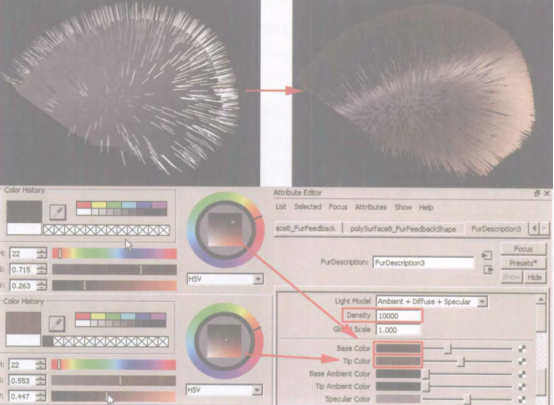
热门课程
专业讲师指导 快速摆脱技能困惑相关文章
多种教程 总有一个适合自己专业问题咨询
你担心的问题,火星帮你解答-
为给新片造势,迪士尼这次豁出去了,拿出压箱底的一众经典IP,开启了梦幻联动朱迪和尼克奉命潜入偏远地带卧底调查 截至11月24日......
-
此前Q2问答环节,邹涛曾将《解限机》首发失利归结于“商业化保守”和“灰产猖獗”,导致预想设计与实际游玩效果偏差大,且表示该游戏......
-
2025 Google Play年度游戏颁奖:洞察移动游戏新趋势
玩家无需四处收集实体卡,轻点屏幕就能开启惊喜开包之旅,享受收集与对战乐趣库洛游戏的《鸣潮》斩获“最佳持续运营游戏”大奖,这不仅......
-
说明:文中所有的配图均来源于网络 在人们的常规认知里,游戏引擎领域的两大巨头似乎更倾向于在各自赛道上激烈竞争,然而,只要时间足......
-
在行政服务优化层面,办法提出压缩国产网络游戏审核周期,在朝阳、海淀等重点区将审批纳入综合窗口;完善版权服务机制,将游戏素材著作......
-
未毕业先就业、组团入职、扎堆拿offer...这种好事,再多来一打!
众所周知,火星有完善的就业推荐服务图为火星校园招聘会现场对火星同学们来说,金三银四、金九银十并不是找工作的唯一良机火星时代教育......

 火星网校
火星网校
















